Démarrage en mode sans échec (Microsoft Excel)
Si vous rencontrez des problèmes avec Excel, cela peut être dû aux fichiers et aux compléments qui sont chargés chaque fois que vous démarrez Excel. Pour tester cette théorie, vous pouvez démarrer Excel en «mode sans échec». Voici un moyen simple de démarrer Excel en mode sans échec:
Tout d’abord, assurez-vous qu’Excel n’est pas en cours d’exécution. Si c’est le cas, quittez complètement le programme. Ensuite, affichez la zone de recherche dans Windows (vous devrez peut-être afficher le menu Démarrer pour ce faire) ou cliquez simplement dans la zone Cortana (si vous utilisez Windows 10), Dans la zone, tapez ce qui suit:
excel.exe /s
Lorsque vous appuyez sur Entrée, Excel démarre, mais ce faisant, il contourne tous les fichiers dans les différents dossiers de démarrage (tels que XLStart). Vous savez que vous êtes en mode sans échec car les mots «Mode sans échec» apparaissent dans la barre de titre.
(Voir la figure 1.)
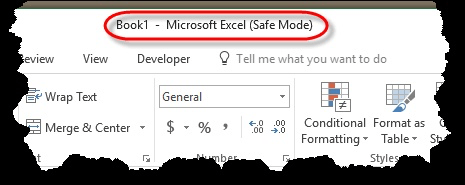
Figure 1. Exécution en mode sans échec.
Vous pouvez utiliser Excel comme vous le feriez normalement, puis quitter le programme. La prochaine fois que vous démarrez le programme – sans le commutateur de mode sans échec – il s’exécute normalement.
ExcelTips est votre source pour une formation Microsoft Excel rentable.
Cette astuce (11632) s’applique à Microsoft Excel 2007, 2010, 2013 et 2016.
Vous pouvez trouver une version de cette astuce pour l’ancienne interface de menu d’Excel ici: link: / excel-Starting_in_Safe_Mode [Démarrage en mode sans échec].